お客さまへの大切なお知らせ:膨大なサポート情報を少しでも早くお客さまにお届けするため、本コンテンツの日本語版は人間の翻訳者を介さない自動翻訳で提供されております。正確な最新情報については本コンテンツの英語版をご覧ください。
マーケティングEメールをテンプレートとして保存する
更新日時 2024年 1月 29日
以下の 製品でご利用いただけます(別途記載されている場合を除きます)。
|
|
ドラッグ&ドロップ・エディターを使用して作成したEメールのデザインを再利用したり、反復したりしたい場合は、今後のEメールのテンプレートとして保存することができます。
注:テンプレートとして保存できるのは、通常のマーケティングEメールのみです。ブログおよびRSS Eメールの場合は、代わりにEメールを複製してください。
Eメールをテンプレートとして保存するには:
- HubSpotアカウントにて、[マーケティング]>[マーケティングEメール]の順に進みます。
- テンプレートとして保存するEメールを選択します。
- テンプレートとして保存する対象の既存の下書きEメールまたは公開済みEメールがある場合は、そのEメールの上にカーソルを重ねます。[アクション]をクリックし、[Eメールをテンプレートとして保存]を選択します。
注: デザインツールのアクセス権を持つユーザー別のみ、Eメールをテンプレートとして保存できます。

- 新しいEメールを作成してテンプレートとして保存する場合は、[Eメールを作成]をクリックします。[通常送信]を選択し、テンプレートを選択します。Eメールの編集が完了したら、右上の[アクション]ドロップダウンメニューをクリックし、[Eメールをテンプレートとして保存]を選択します。
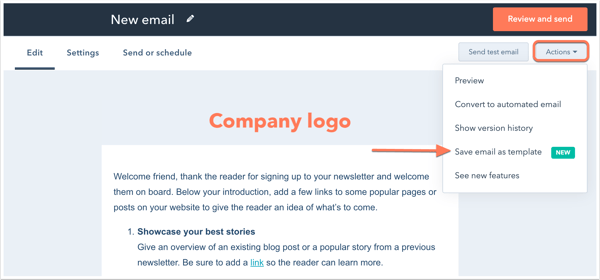
- 表示されるダイアログボックスで、テンプレート名を入力します。
- [保存]をクリックします。
Eメールをテンプレートとして保存した後は、新しいEメールを作成するときに、[保存済みテンプレート]セクションでそのテンプレートを選択できるようになります。
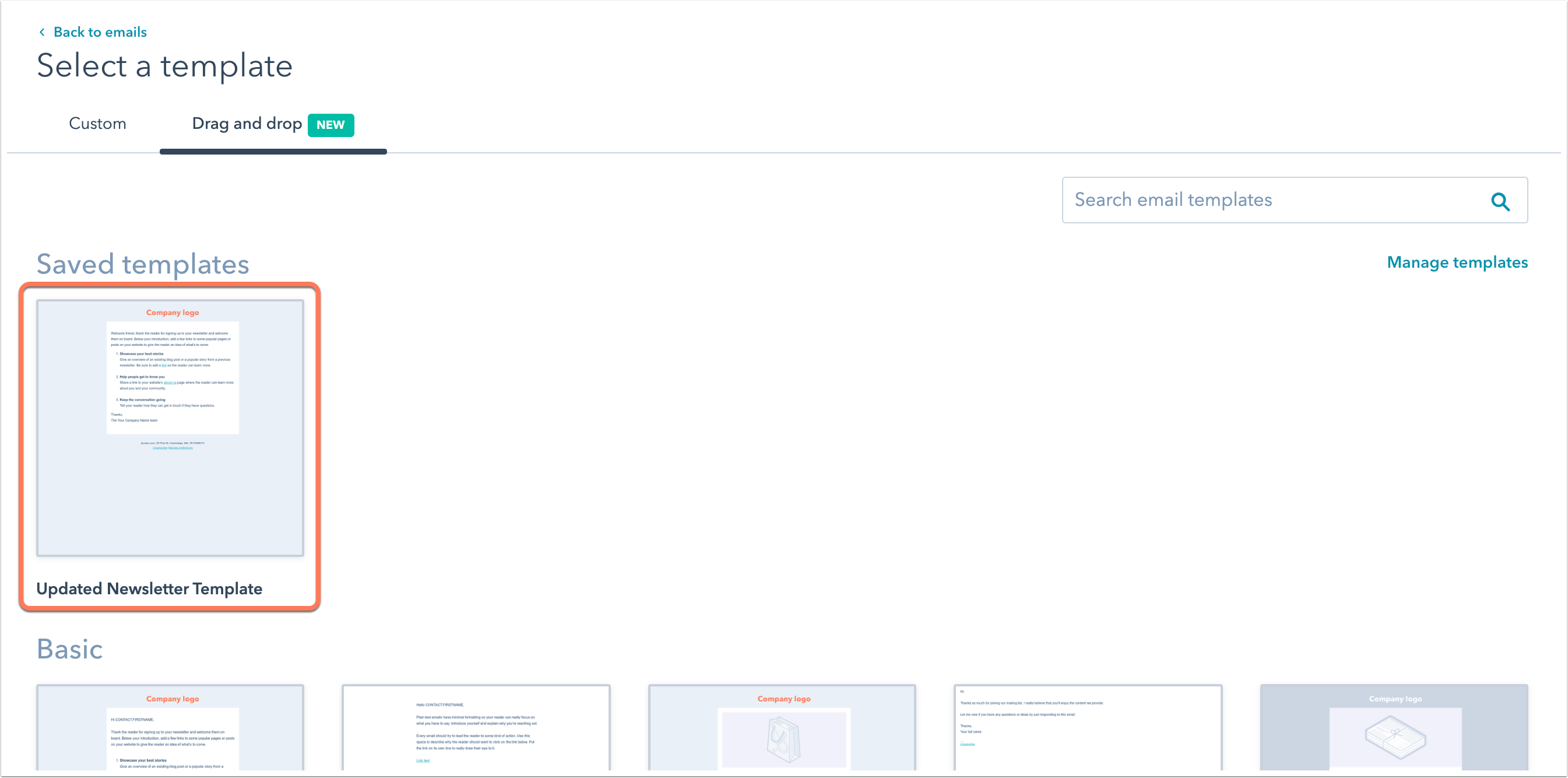
保存済みのEメールテンプレートを使用する場合でも、新しいEメールに含める他の設定や受信者と併せ、スマートルールを設定する必要があります。
Email
貴重なご意見をありがとうございました。
こちらのフォームではドキュメントに関するご意見をご提供ください。HubSpotがご提供しているヘルプはこちらでご確認ください。
